
Добрый день!
Пройдем тему: как создать диск и скриншот в
браузере Яндекс на ваш компьютер, для чего это нужно, в Яндексе можно найти большое количество картинок на разнообразную тему, а скриншот от Яндекса очень
удобный, я пользовалась и другими, мне больше нравится именно этот скриншот, он удобен и доступный.
Для того, чтобы создать все это, надо создать почту в
браузере Яндекс, в вашем браузере в поисковике находим Яндекс, создаем почту:
когда вы будете заходить в Яндекс, справа сверху, будет видна ваша почта,
создав почту на Яндексе, мы на нем зарегистрировались,
Начнем создавать диск и скриншот, для этого вы заходите в Яндекс, на главную строку, внизу красная стрелка на картинки, нажмите:
выберите картинки которые вам понравились, нажмите на одну из них, и нажмите сохранить, дождитесь до того как покажется надпись "сохранено" .
Следующий шаг, закрываете меню сохранения картинок, и переходите в диск картинок, ваши картинки сохранились в мои картинки на диск, нажмите на значок диск
нажмите на кнопку Диск для Windows,
откроется окно вашего компьютера, где вы должны сохранить яндекс диск,
нажмите на появившийся диск, а затем на запустить:
на рабочем столе у вас появятся ярлыки яндекс диска и скриншоты в Яндекс Д...., когда вы захотите что нибудь вырезать нажимаете на ярлык скриншот
выйдет окошко:
в котором вы можете выбирать разные функции: область, это часть которую вы хотите захватить для публикации, окна - это окно без панелей управления, всего экрана - ясно по названию , открыть файл - можете открыть все сохраненные файлы на вашем компьютере.
Всё, СПАСИБО!
Друзья! Самое лучшее, если вам понравилось, нажмите на кнопочки соцсетей!
Заранее благодарю!
Не забудьте подписаться на мой сайт!










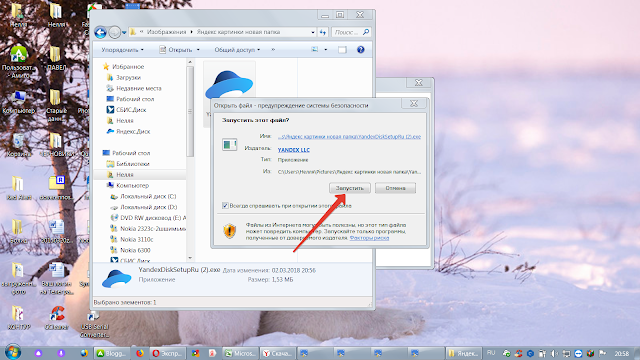


Комментариев нет:
Отправить комментарий